ද Google TV é um dos aplicativos mais completos para quem busca uma experiência de entretenimento integrada e personalizada. Projetado para simplificar a forma como você assiste a filmes, séries e programas de TV, o app reúne diversos serviços de streaming em uma única interface, facilitando o acesso ao conteúdo. Seja para quem deseja explorar novos lançamentos ou rever clássicos favoritos, o Google TV oferece um jeito prático de descobrir, organizar e assistir ao que você mais gosta. Neste guia, vamos explicar detalhadamente como usar o Google TV e como ele pode transformar sua forma de consumir entretenimento.
O Que é o Google TV?
Primeiramente, vale a pena entender exatamente o que é o Google TV. Ele não é apenas mais um app de streaming, mas sim uma plataforma que unifica diferentes serviços em um único lugar. Com ele, você pode acessar conteúdos de serviços como Netflix, Disney+, Amazon Prime Video, HBO Max, e muitos outros, tudo isso sem a necessidade de abrir cada aplicativo separadamente. Além disso, o Google TV usa algoritmos avançados para oferecer sugestões de filmes e séries personalizadas, baseadas no seu histórico de visualizações e preferências de conteúdo. Portanto, ele torna o processo de escolha de filmes e programas mais rápido e mais eficiente.
Como Baixar e Configurar o Google TV
Antes de começar a usar o Google TV, é necessário baixá-lo e configurá-lo corretamente. O aplicativo está disponível para download na Google Play Store para dispositivos Android e na App Store para iOS, além de vir pré-instalado em dispositivos como o Chromecast com Google TV e algumas smart TVs compatíveis.
Etapa 1: Faça o Download
Para começar, acesse a loja de aplicativos do seu dispositivo, pesquise por “Google TV” e faça o download. Se você estiver utilizando um dispositivo Android, o app é compatível com smartphones e tablets. No caso de iPhones e iPads, o processo é semelhante: basta procurar pelo aplicativo na App Store e realizar o download.
Etapa 2: Faça o Login com sua Conta Google
Assim que o app estiver instalado, abra-o e faça o login com sua Conta Google. Isso é fundamental para que o Google TV possa sincronizar seus dados e oferecer recomendações personalizadas. Ao se conectar, o aplicativo acessa seu histórico de visualizações no YouTube e em outros serviços do Google, usando essas informações para sugerir conteúdos que sejam do seu interesse.

Etapa 3: Sincronize Seus Serviços de Streaming
Após fazer login, o Google TV pedirá para você selecionar os serviços de streaming aos quais você está inscrito. É importante selecionar todos os serviços que você usa, pois isso permitirá que o app centralize o conteúdo em um único lugar, facilitando a navegação. Serviços como Netflix, Disney+, Prime Video e HBO Max estão entre os compatíveis, e o app integra tudo de maneira eficiente.
Explorando a Interface do Google TV
Com o app configurado, é hora de explorar sua interface e entender como ela funciona. De modo geral, a tela inicial do Google TV é dividida em seções que facilitam o acesso a diferentes conteúdos.
Tela Inicial
Ao abrir o app, você verá uma tela inicial repleta de sugestões personalizadas. Essas sugestões são baseadas nos seus hábitos de visualização e também incluem novos lançamentos e conteúdos populares em diferentes serviços de streaming. Além disso, você verá categorias como “Para Você”, “Novos Lançamentos”, “Tendências”, e muito mais, facilitando a descoberta de novos filmes e séries.
Guia de Conteúdos
ද Google TV também possui um guia de conteúdos que organiza as opções disponíveis de acordo com o gênero, ano de lançamento e até mesmo por serviços de streaming. Isso ajuda a encontrar filmes, séries e programas de TV de maneira mais direcionada, permitindo que você filtre o que deseja assistir de acordo com seus interesses no momento.
Biblioteca
Outro recurso interessante do Google TV é a seção “Biblioteca”, onde você pode armazenar filmes e séries comprados ou alugados no Google Play Filmes. Nessa seção, você também pode adicionar conteúdos à sua lista de “Para Assistir”, o que facilita o acesso rápido aos seus favoritos. Dessa forma, você não perde tempo procurando por filmes e séries, já que tudo fica armazenado em um único lugar.
Pesquisas por Comando de Voz
ද Google TV oferece integração com o Google Assistente, permitindo que você use comandos de voz para encontrar conteúdos. Basta pressionar o botão do microfone no controle remoto (em dispositivos compatíveis) ou ativar o Google Assistente pelo celular e pedir para ele encontrar um filme, série ou programa específico. Por exemplo, ao dizer “Mostrar filmes de ação”, o Google TV exibirá uma lista de opções do gênero, economizando tempo e agilizando a navegação.
Como Assistir ao Conteúdo no Google TV
Agora que você já entende a interface, é hora de aprender como assistir ao conteúdo no Google TV. O processo é simples e rápido, permitindo que você desfrute dos seus filmes e séries favoritos sem complicações.
Selecione o Conteúdo Desejado
Ao encontrar um filme ou série que deseja assistir, basta clicar no título. O Google TV exibirá uma tela com as informações sobre o conteúdo, como sinopse, classificação e serviços de streaming disponíveis. Se você já está inscrito no serviço necessário, pode iniciar a reprodução diretamente pelo aplicativo. Caso contrário, o app sugerirá que você faça o login ou a assinatura do serviço desejado.
Controle de Reprodução
Durante a reprodução, você pode usar os controles tradicionais para pausar, avançar ou retroceder, exatamente como faria em qualquer outro aplicativo de streaming. Se estiver usando o Chromecast com Google TV, o controle remoto físico facilita ainda mais a navegação.
Dicas para Aproveitar Melhor o Google TV
Para tornar a experiência ainda mais satisfatória, aqui estão algumas dicas úteis para aproveitar ao máximo o Google TV:
- Crie uma Lista de “Para Assistir”: Sempre que encontrar algo interessante, adicione à sua lista para facilitar o acesso mais tarde. Isso é ótimo para quando você está explorando novos lançamentos ou procurando por algo diferente.
- Personalize as Recomendações:O Google TV permite que você ajuste suas preferências de visualização. Por exemplo, ao marcar filmes como “Gostei” ou “Não gostei”, o algoritmo aprenderá sobre seus gostos e sugerirá conteúdos mais adequados às suas preferências.
- Use o Google Assistente: Aproveite ao máximo a funcionalidade de pesquisa por comando de voz. Isso é especialmente útil quando você não sabe exatamente o que deseja assistir, mas tem uma ideia do gênero ou do estilo.
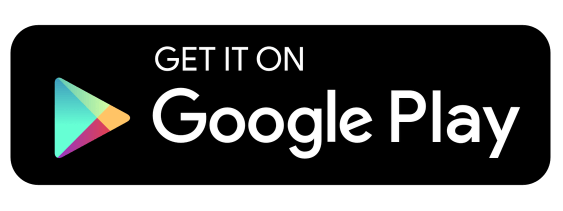
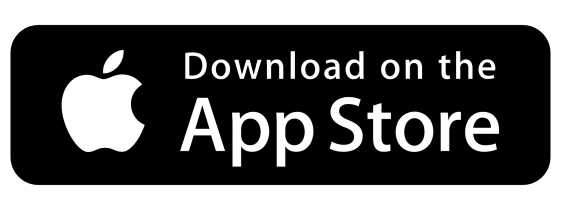
Vantagens de Usar o Google TV
ද Google TV oferece várias vantagens em comparação com outros aplicativos de entretenimento. A unificação de serviços em uma única interface não só economiza tempo, mas também melhora a experiência de navegação. Além disso, o app se destaca pelas recomendações personalizadas, que tornam mais fácil encontrar novos conteúdos alinhados ao seu gosto pessoal. Para usuários que têm múltiplos serviços de streaming, o Google TV é uma solução ideal, pois reúne tudo em um só lugar.
Em resumo, o Google TV não é apenas um aplicativo de entretenimento, mas um verdadeiro hub de conteúdo que transforma a maneira como você assiste a filmes, séries e programas de TV.
